Nvidia მაღალი გარჩევადობის აუდიო vs Realtek: შედარება

Სარჩევი
მე მაქვს პატარა სათამაშო ლეპტოპი, რომელსაც ტელევიზორთან ერთად ვიყენებ, რომ ვუყურო რაღაცეებს და ვითამაშო თამაშები ზოგჯერ ტელევიზორში ჩემს საძინებელში.
Nvidia GPU კვებავს ლეპტოპს და მაშინაც კი, თუ ის არ არის უახლესი ვარიანტი, ის კარგად ასრულებს დავალებას.
მე შევამჩნიე, რომ როდესაც ტელევიზორს ვაერთებ ლეპტოპის HDMI პორტში, აუდიო გადადის Nvidia-ს მაღალი გარჩევადობის აუდიოს დრაივერზე.
მე უკვე გქონდეთ აუდიო დრაივერი, რომელიც წინასწარ იყო დაინსტალირებული Realtek-დან და მაინტერესებდა, რატომ იყენებდა ტელევიზორი Nvidia-ს დრაივერს Realtek-ის ნაცვლად.
მინდოდა გამერკვია მეტი, თუ რას აკეთებდნენ ეს ორი დრაივერი და რატომ გრძნობს ამას Windows. საჭიროა, რომ აუდიო კონტროლი გადასცეს Nvidia-ს დრაივერს, როდესაც კომპიუტერს ტელევიზორში ვაერთებ.
ამისთვის, მე გავაკეთე რამდენიმე პოსტი Nvidia-ს ფორუმებზე და წავიკითხე რამდენიმე ტექნიკური სტატია, რომელიც შევიდა -სიღრმე Realtek-ისა და Nvidia-ს აუდიო დრაივერების შესახებ.
ყველა ინფორმაციასთან ერთად, რაც მე შევიკრიბე, ვაპირებ გავაკეთო ეს სახელმძღვანელო ისე, რომ თქვენ გაიგოთ რა არის Nvidia და Realtek High Definition Audio და რატომ არიან ისინი ცალკე.
Nvidia HD Audio არის აუდიო დრაივერი, რომელიც გამოიყენება კომპიუტერის HDMI-ით ტელევიზორთან დაკავშირებისას. მეორეს მხრივ, Realtek HD Audio დრაივერი გამოიყენება აუდიო გამომავალი ყველა სხვა ფორმაში, როგორიცაა დინამიკები, ყურსასმენები და სხვა.
წაიკითხეთ, რათა გაიგოთ, რაშია ორივე დრაივერი კარგი და იცოდეთ. თუ მათ შორის არჩევანია შესაძლებელი.
Nvidia High Definitionაუდიო

Nvidia High Definition Audio არის აუდიო დრაივერი, რომელსაც Windows იყენებს ტელევიზორში აუდიოს მისაღებად, როდესაც კომპიუტერს ტელევიზორს აკავშირებთ.
ამას მხოლოდ მაშინ დაინახავთ, თუ გქონდეთ Nvidia გრაფიკული ბარათი და თქვენ აკავშირებთ მას HDMI კაბელს და არა დედაპლატს.
ეს იმიტომ, რომ HDMI არის სტანდარტი, რომელიც ახორციელებს ვიდეოს და აუდიოს ერთიდაიგივე ინტერფეისით და დაგჭირდებათ დრაივერი. რომელსაც Nvidia აუდიოს მეშვეობით გადასცემს თქვენს ტელევიზორს.
აქ შემოდის მაღალი გარჩევადობის აუდიო დრაივერი, რომელსაც შეუძლია გამოიყენოს ხმის კონტროლერი GPU-ზე HDMI სიგნალის აუდიო ნაწილის გასაგზავნად.
Იხილეთ ასევე: აქვს თუ არა როკუს Bluetooth? არსებობს დაჭერადრაივერს არ აქვს დებულებები ანალოგური აუდიოსთვის, რადგან ყველა აუდიო გამომავალი ხდება მხოლოდ HDMI პორტის მეშვეობით და GPU-ს არ აქვს ანალოგური აუდიო გამომავალი.
Realtek High-Definition აუდიო

Realtek-ის მაღალი გარჩევადობის აუდიო დრაივერი ამუშავებს ყველა აუდიოს HDMI დისპლეის გამომავალს.
ეს ნიშნავს, რომ ნებისმიერი აუდიო მოწყობილობა, მათ შორის გამაძლიერებლები, AV მიმღებები, დინამიკები ან ყურსასმენები იყენებენ Realtek-ის დრაივერს აუდიოსთვის.
დრაივერს შეუძლია გამოსცეს ანალოგური და ციფრული აუდიო, თუ თქვენს დედაპლატს აქვს პორტები, რაც უმეტეს დედაპლატს აქვს.
შეგიძლიათ დააკავშიროთ დინამიკები ან ყურსასმენები ამ ანალოგთან. პორტები აუდიოს მისაღებად.
ეს დრაივერები მუშაობს თქვენი დედაპლატის ჩაშენებული აუდიო ბარათით და საკმარისია ადამიანების ოთხმოცდაცხრამეტი პროცენტისთვის, თუ არ გააკეთებთ ბევრ მაღალხარისხის უდანაკარგო აუდიო ჩაწერა და რედაქტირება.
განსხვავდებიან ისინი?
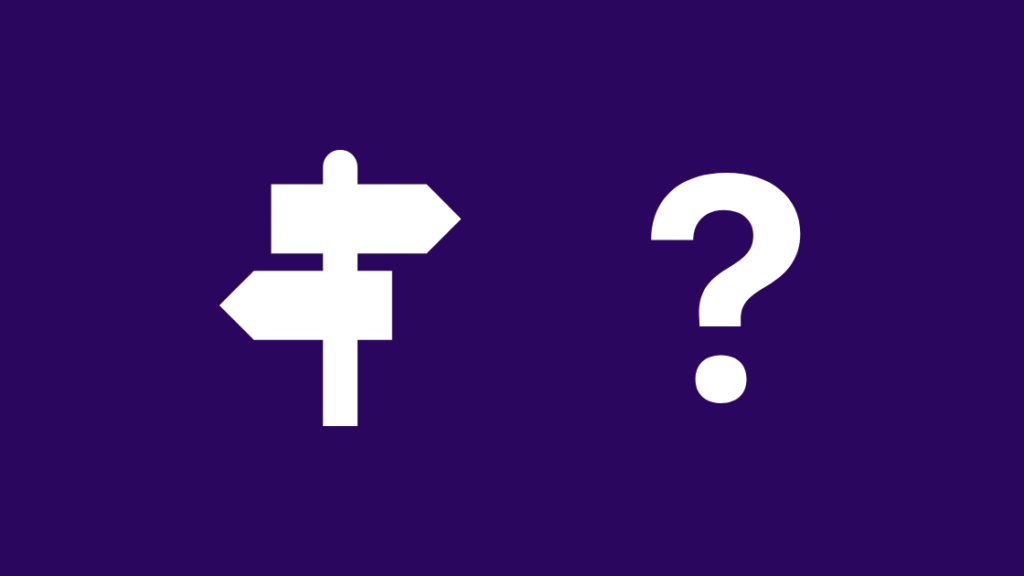
მნიშვნელოვანი განსხვავება ორს შორის მდგომარეობს იმაში, სადაც ისინი გამოიყენება.
Realtek-ის დრაივერი არ არ ამუშავებს აუდიოს თქვენი GPU-დან HDMI გამოსასვლელისთვის, რადგან უფრო სწრაფია ბორტ ხმის ჩიპის გამოყენება GPU-ში HDMI-სთვის.
Nvidia-ს დრაივერი აქ ამუშავებს აუდიოს, რომელიც განკუთვნილია ტელევიზორისთვის ან HDMI დისპლეი, თქვენ ასევე დაუკავშირდით თქვენს კომპიუტერს.
Realtek-ის დრაივერი ამუშავებს ყველაფერს და შეუძლია ამოიცნოს და გაგზავნოს აუდიო გამომავალი ნებისმიერ ყურსასმენზე ან დინამიკზე, რომელსაც შეაერთებთ კომპიუტერში, რადგან დრაივერი საკმაოდ სტანდარტიზებულია.
თქვენ გაქვთ მეტი კონტროლი Realtek-ის დრაივერზე, ისევე როგორც Realtek Audio Console-ით.
მიუხედავად ამისა, Nvidia HD Audio-ს პერსონალიზაციის ვარიანტები თითქმის არ არსებობს და ავტომატურად რეგულირდება თავად.
რაშია ორივე აუდიო დრაივერი საუკეთესოდ
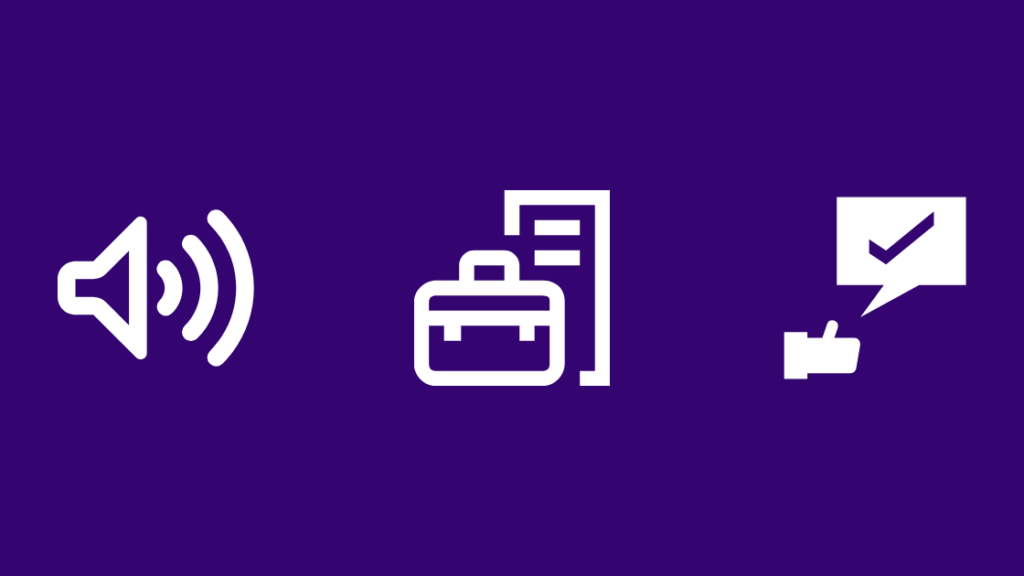
ახლა ჩვენ ვიცით, რას აკეთებენ აუდიო დრაივერები და რა ტექნიკისთვის შეიქმნა ისინი, უფრო ადვილია იმის გაგება, თუ რაში არიან ისინი საუკეთესო.
Nvidia HD Audio საკმარისად კარგია HDMI აუდიო ჩართვისა და დაკვრისთვის, განსაკუთრებით ტელევიზორებისთვის. და ოდნავ უკეთესად მუშაობს უზარმაზარ აუდიოს დაკვრისას.
თუმცა, Realtek-ის დრაივერი უფრო მეტად არის ყველა ტიპის ჯეკი და თავსებადია თითქმის ყველა სახის აუდიო გამომავალთან და შეყვანასთან, ყურსასმენების, დინამიკების და სხვა აუდიოს ჩათვლით. აღჭურვილობა.
დრაივერი ასევე მხარს უჭერსასევე უკაბელო აუდიო მოწყობილობები, სადაც Nvidia-ს დრაივერი არ შეუძლია, რადგან მას არ შეუძლია გამოიყენოს თქვენი დედაპლატის ან კომპიუტერის Bluetooth ფუნქციები.
რადგან Nvidia-ს დრაივერი სურათზე გამოდის მხოლოდ მაშინ, როცა თქვენს კომპიუტერს ან ლეპტოპს ტელევიზორს აკავშირებთ. HDMI-ზე, თქვენ იყენებთ Realtek-ის დრაივერს უმეტესად.
საერთო ჯამში, Realtek-ის დრაივერი საუკეთესო და ერთადერთი არჩევანია, თუ არ გჭირდებათ ტელევიზორის ეკრანის გამოყენება, მაგრამ როცა ამას აკეთებთ. Nvidia-ს დრაივერი ხდება თქვენი ერთადერთი არჩევანი.
როდესაც კომპიუტერს ტელევიზორთან ერთად იყენებთ, ერთადერთი გზაა აუდიოს მისაღებად ყურსასმენებზე ან დინამიკებზე, გარდა ტელევიზორის შიდა დინამიკებისა, დაგჭირდებათ თქვენი ტელევიზორის შეყვანის ვარიანტებზე დამოკიდებული.
მაგალითად, თუ გსურთ ტელევიზორთან სადენიანი ყურსასმენების გამოყენება, თქვენს ტელევიზორს უნდა ჰქონდეს 3.5 მმ ყურსასმენის ჯეკი, რომლითაც ყურსასმენები იყენებთ.
შემიძლია ავირჩიო დრაივერი, რომელსაც მე ვიყენებ?

თქვენ არ გაქვთ არჩევანი თქვენთვის სასურველ დრაივერის გამოყენებას შორის იმის გამო, თუ როგორ მუშაობს თქვენი GPU და თქვენი კომპიუტერი, როდესაც ეკრანს აწვდით ეკრანს. ტელევიზორი.
რადგან დედაპლატას არ აქვს არჩევანი აუდიოზე, როცა აუდიოს გადასცემთ თქვენს გრაფიკულ ბარათს, ვერ გამოიყენებთ Realtek-ის დრაივერებს, როდესაც ტელევიზორს იყენებთ HDMI-ზე, როგორც ეკრანზე.
თქვენ არ შეგიძლიათ გამოიყენოთ Nvidia HD აუდიო, როდესაც არ იყენებთ HDMI-თან დაკავშირებულ ტელევიზორს, რადგან გრაფიკულ ბარათს არ აქვს როლი ხმის გადაცემაში.
Იხილეთ ასევე: Fox News არ მუშაობს Xfinity-ზე: როგორ გამოვასწოროთ წამებშიგადართვა ხდება.ავტომატურად, და Windows საკმაოდ კარგად უმკლავდება ცვლილებას.
ავტომატური გადართვა საკმარისზე მეტია, თუ ბევრს არ მუშაობთ ხმაზე ან მუსიკაზე.
საბოლოო აზრები
ორივე დრაივერი აქვს თავისი დადებითი და უარყოფითი მხარეები, მაგრამ არ აქვს მნიშვნელობა, რადგან მუშაობის თვალსაზრისით, ორივე დრაივერი კარგად მუშაობს, თუ რეგულარული მომხმარებელი ხართ.
თქვენი ორივე დრაივერი ასევე განახლებულია; შეგიძლიათ გამოიყენოთ Nvidia-ს GeForce Experience Nvidia HD Audio-ს განახლებისთვის და ეწვიოთ თქვენი დედაპლატის ან ლეპტოპის მწარმოებლის ვებსაიტს Realtek-ის დრაივერების განახლებისთვის.
თუ თქვენ გაქვთ კომპიუტერი დედაპლატით HDMI გამომავალი, შეგიძლიათ გამოიყენოთ თქვენი Realtek-ის დრაივერი. თქვენს ტელევიზორთან ერთად.
გამოიყენეთ HDMI პორტი დედაპლატზე, ვიდეო ბარათის ნაცვლად.
ამის გაკეთება საშუალებას მოგცემთ აკონტროლოთ თქვენი ტელევიზორის აუდიო, როგორც ნებისმიერ სხვა დაკავშირებულ მოწყობილობას. თქვენს კომპიუტერში.
თქვენ ასევე შეგიძლიათ ისიამოვნოთ კითხვა
- როგორ შეამოწმოთ Bluetooth რადიოს სტატუსი არ არის დაფიქსირებული
- 300 Mbps კარგია თამაშებისთვის?
- რა ატვირთვის სიჩქარე მჭირდება Twitch-ზე სტრიმინგისთვის?
ხშირად დასმული კითხვები
Nvidia აუდიო დრაივერის კონფლიქტი Realtek-თან?
ჩვეულებრივ, ორივე დრაივერს არ ექნება კონფლიქტი, რადგან Nvidia-ს დრაივერი მუშაობს მხოლოდ მაშინ, როცა აერთებთ თქვენს კომპიუტერს ტელევიზორს HDMI-ით.
მაგრამ თუ კონფლიქტი მოხდება. , შეამოწმეთ თქვენი სისტემის BIOS და ჩართეთ ინტეგრირებული აუდიო.
უნდა გამორთო Nvidia მაღალი გარჩევადობააუდიო?
თუ არ იყენებთ ტელევიზორს დისპლეად თქვენი კომპიუტერისთვის ან ლეპტოპისთვის, Nvidia მაღალი გარჩევადობის აუდიოს გამორთვა არ გამოიწვევს რაიმე პრობლემას.
გახსოვდეთ ხელახლა ჩართვა, თუ გსურთ. თქვენი კომპიუტერის ტელევიზორთან დასაკავშირებლად, რათა გამოიყენოთ ტელევიზორის დინამიკები აუდიო გამოსასვლელად.
უნდა დავაყენო Nvidia აუდიო დრაივერი?
ამ დრაივერის დაყენება გჭირდებათ მხოლოდ HDMI-ის მეშვეობით აუდიო სიგნალის გადასაცემად. გარე დისპლეი დინამიკებით.
შეგიძლიათ არ დააინსტალიროთ, თუ ეს არ გჭირდებათ.
შეიძლება თუ არა GPU-ებმა გამოიწვიოს ხმის პრობლემები?
GPU-ები თავისთავად ვერ გამოიწვევენ ხმას. პრობლემები, მაგრამ დრაივერები, რომლებსაც ისინი იყენებენ, შეიძლება ეწინააღმდეგებოდეს თქვენს არსებულ აუდიო დრაივერს.
ეს განიხილება, როგორც პრობლემა ზოგიერთ კომპიუტერთან, განსაკუთრებით HP-ის კომპიუტერებთან, და ამის გადასაჭრელად ყველაზე მარტივი გზა იქნება შემობრუნება. ინტეგრირებულ აუდიოზე თქვენი კომპიუტერის BIOS-დან.

